Hướng dẫn đăng bài website mới
CHÚ Ý:
KHÔNG COPY PASTE TỪ INTERNET, sử dụng tool “https://smallseotools.com” để kiểm tra Unique.
-
-
-
- Trong tiêu đề, các thẻ H2, H3 phải có từ khoá chính
- Từ khoá phân bổ đều trong bài (khoảng 4-8 lần)
- Cố gắng chèn thêm link 1-2 bài liên quan
-
-
- Toàn bộ ảnh trong bài có chiều rộng quy định = 800 (chiều cao max = 600)
- Không sử dụng ảnh có logo, có thì phải cắt bỏ, xoá logo
- Đặt tên ảnh theo từ khoá chính (ví dụ: Từ khoá “Hoa tam giác mạch Hà Giang” –> Tên ảnh “hoa-tam-giac-mach-ha-giang-dep“)
- Sử dụng công cụ nén ảnh trước khi đăng để giảm tối đa dung lượng
- Số lượng ảnh tỷ lệ với số từ (200 từ/ảnh)
Sau khi đăng nhập thành công vào công cụ quản trị, để đăng bài post làm lần lượt như sau:
Viết nội dung bài mới
B1: Chọn Viết bài mới trong danh mục bên tay trái hoặc phía trên cùng.
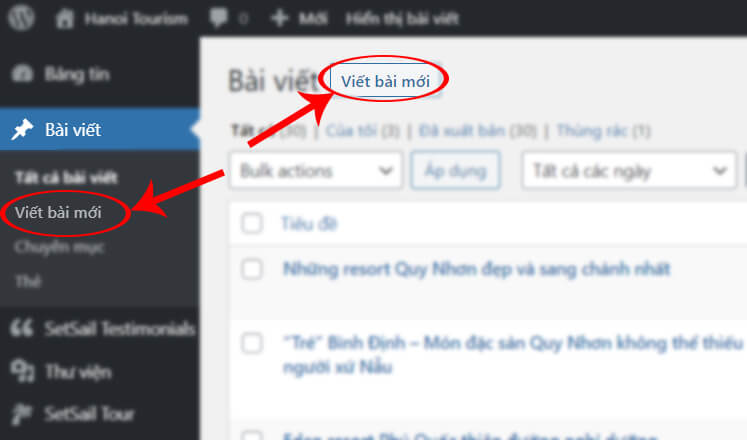
B2: Điền tiêu đề bài viết (lấy trong file) và nội dung bài như bình thường.
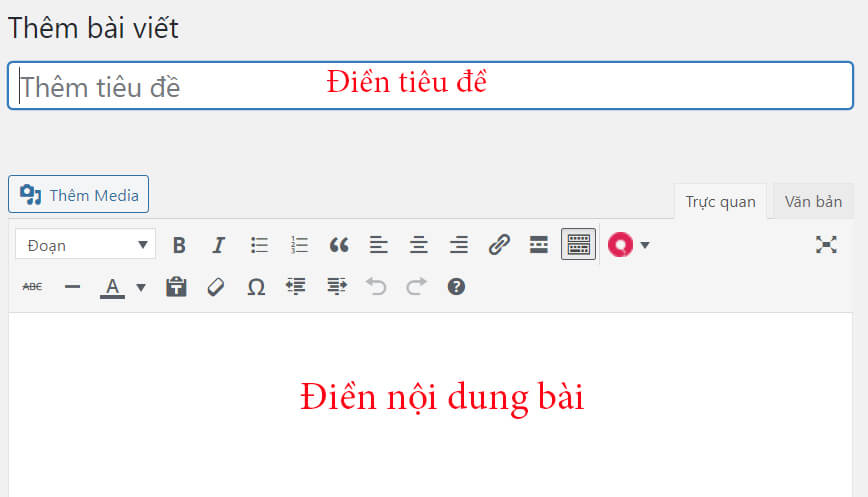
Thêm ảnh vào bài viết
Giảm dung lượng ảnh: https://tinypng.com/
Chỉnh kích thước ảnh: https://www.img2go.com/resize-image
Các bài viết đều phải có ảnh, số lượng ảnh từ 3-5 ảnh. Thêm ảnh vào bài bằng cách:
- Chọn vào Thêm Media
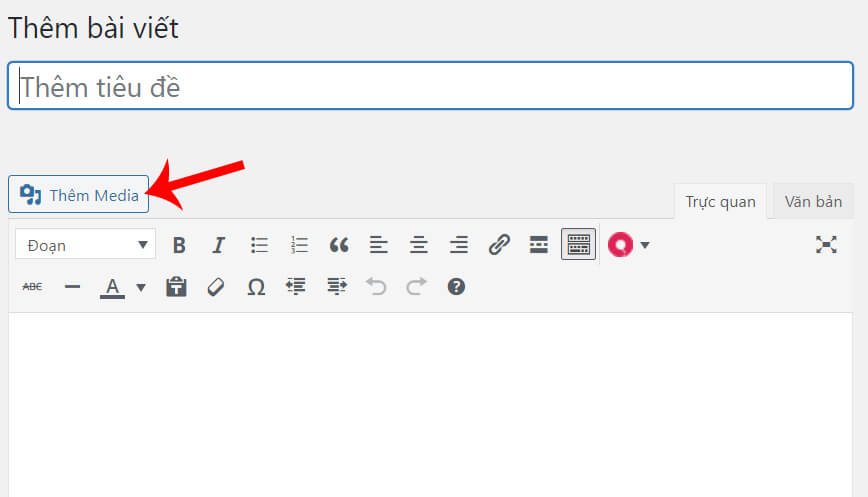
- Chọn Upload files để up ảnh từ máy tính lên
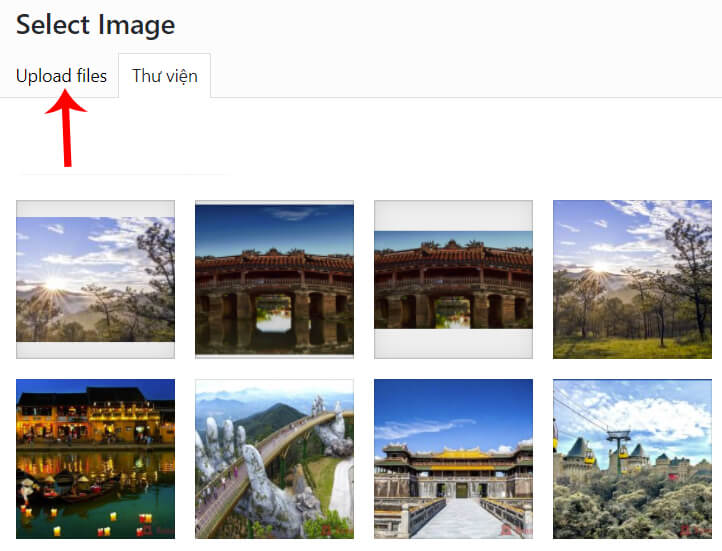
- Click tiếp vào Chọn tập tin
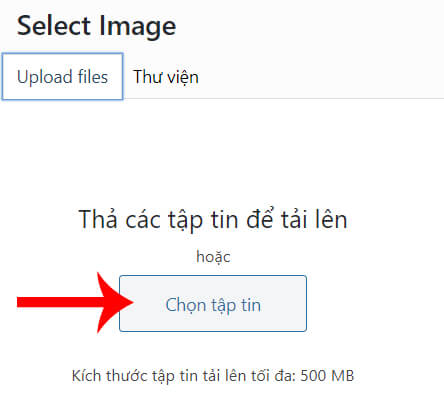
- Cửa sổ mới hiện ra, chọn thư mục lưu ảnh và các ảnh cần sử dụng (có thể up cùng lúc nhiều ảnh), rồi chọn Open
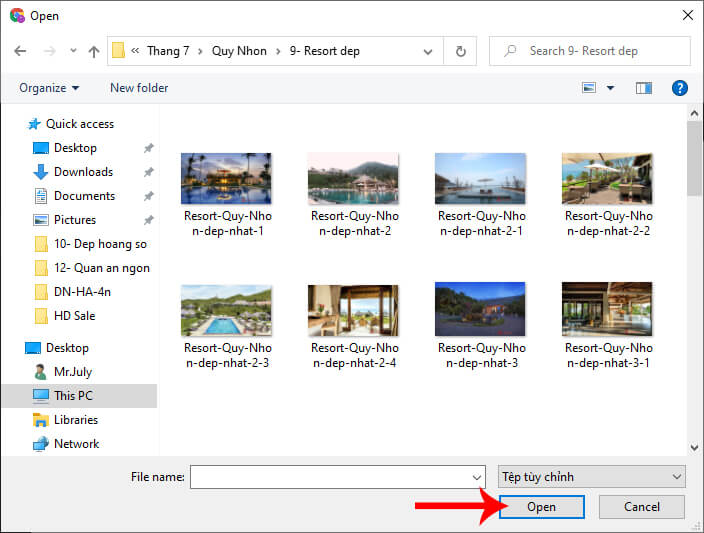
Khi các ảnh xuất hiện trong thư viện ảnh, click chuột trái để đánh dấu, chọn ảnh cần sử dụng (ảnh được chọn có dấu tick “v” như bên dưới). Sau đó điền mô tả ảnh (ảnh thể hiện gì, ghi cái đó) vào mục Chú thích rồi chọn tiếp Select Image.
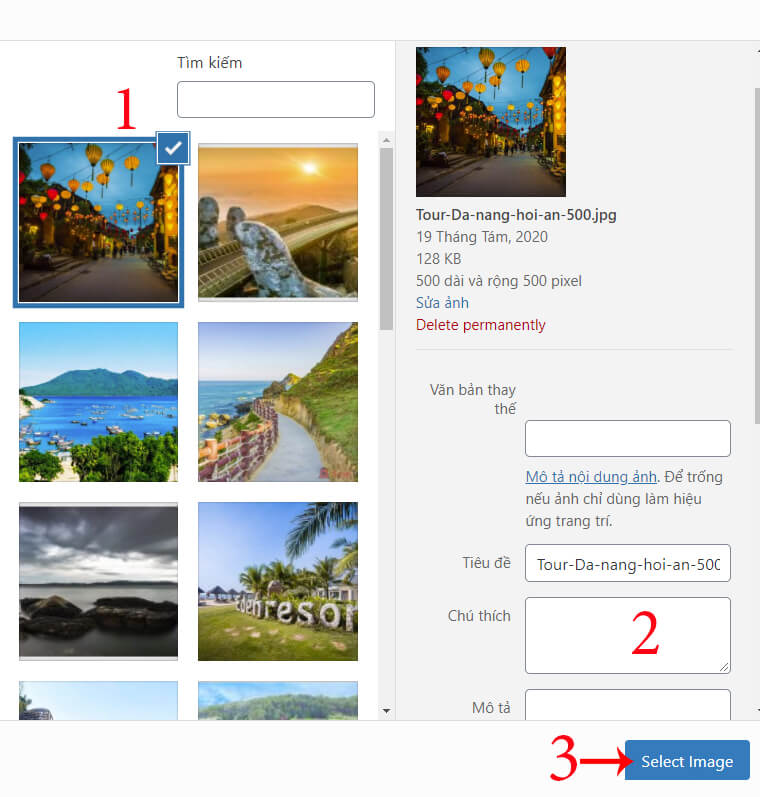
Các ảnh phải điền chú thích, để chú thích in nghiêng và để căn giữa
Kết thúc phần điền nội dung, quan sát bên tay phải, phần “Chuyên mục”, đánh dấu tick vào “Cẩm nang du lịch” để chọn thể loại bài. Ở bên dưới, chọn vào Đặt ảnh đại diện và làm tương tự như phần thêm ảnh bên trên để đặt ảnh đại diện cho bài viết.
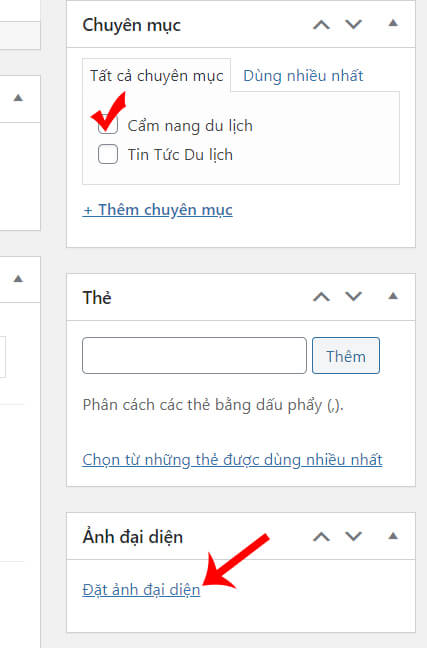
Kéo chuột xuống phía dưới, tìm mục Select Header / Choose Header Behaviour
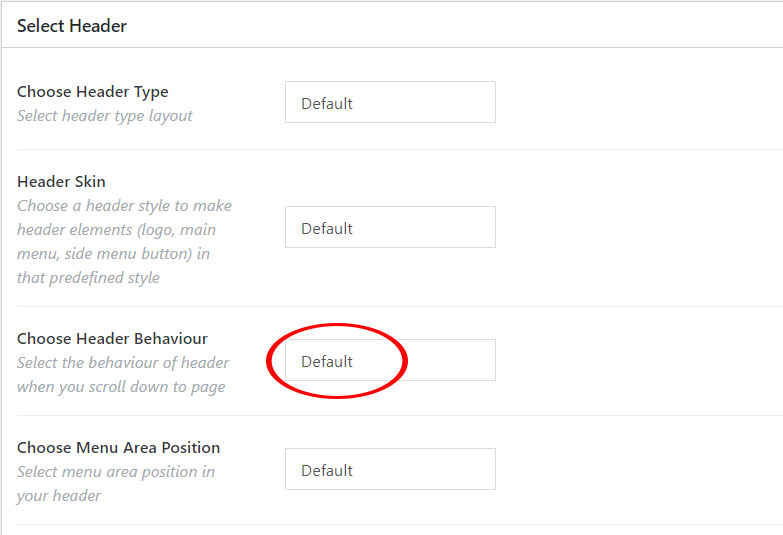
Click chuột trái vào Choose Header Behaviour và điều chỉnh phần này thành Sticky on scroll up/down. Một mục mới xuất hiện, điều chỉnh Scroll Amount for Sticky Header Appearance với giá trị 700px (xem ảnh bên dưới).
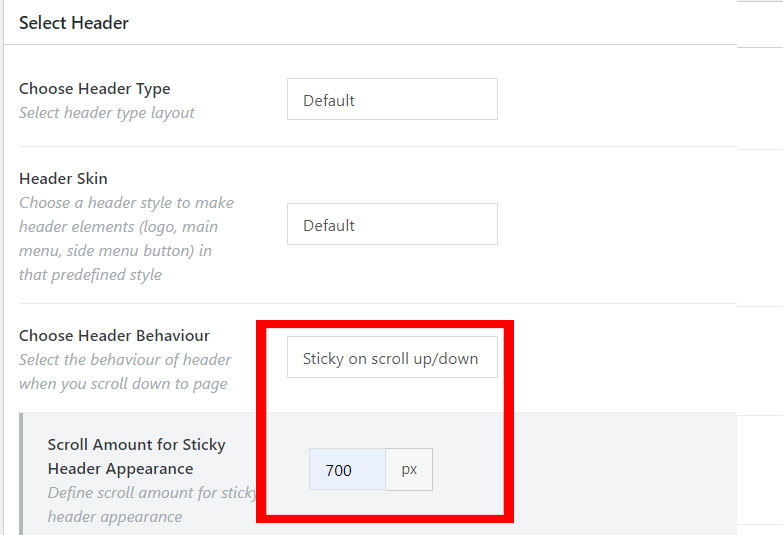
Tiếp tục tìm mục Select Title và điều chỉnh các giá trị như sau:
- Show title Area = Yes
- Title Area Type = Breadcrumbs
- Title Area In Grid = No
- Height = 150px
- Background Image Behavior = Hide Image
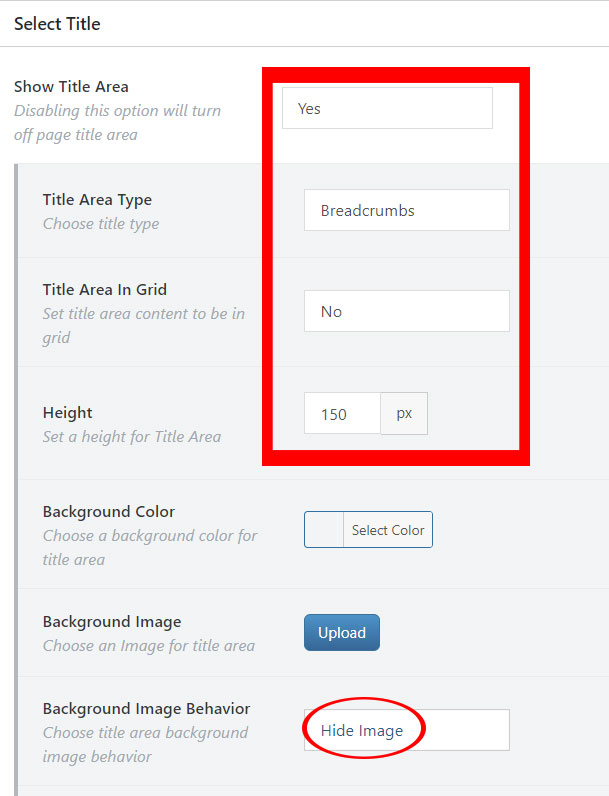
Kết thúc toàn bộ quá trình đăng bài, chọn Lưu Nháp. TUYỆT ĐỐI KHÔNG CHỌN ĐĂNG BÀI.
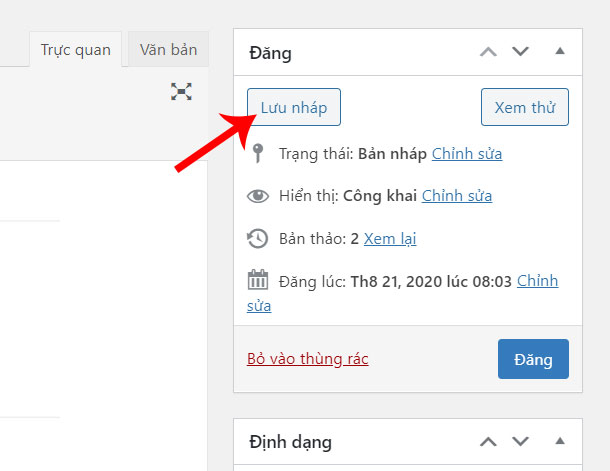
Viết bình luận
Bạn phải đăng nhập để gửi phản hồi.




